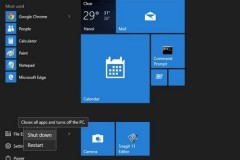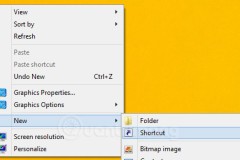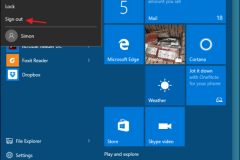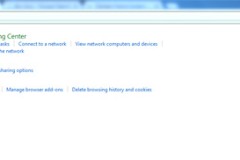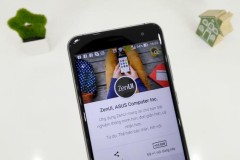Bắt đầu với Bản cập nhật Windows 10 Fall Creators Update, hệ điều hành này sẽ có tính năng tự động mở lại các ứng dụng đang chạy trước khi tắt máy hoặc khởi động lại.
Nhiều người dùng Windows cảm thấy khó chịu với tính năng này, do vậy bài viết này sẽ hướng dẫn các bạn loại bỏ nó bằng cách thêm Shutdown vào menu chuột phải.
Phương pháp 1: Thêm Shutdown vào menu chuột phải trên Windows 10 bằng CMD
Bước 1: Tải xuống các tệp Registry đã sẵn sàng sử dụng từ đây: Tệp Registry. Bước 2: Giải nén vào bất cứ thư mục nào, thậm chí có thể giải nén ngay trên Desktop.
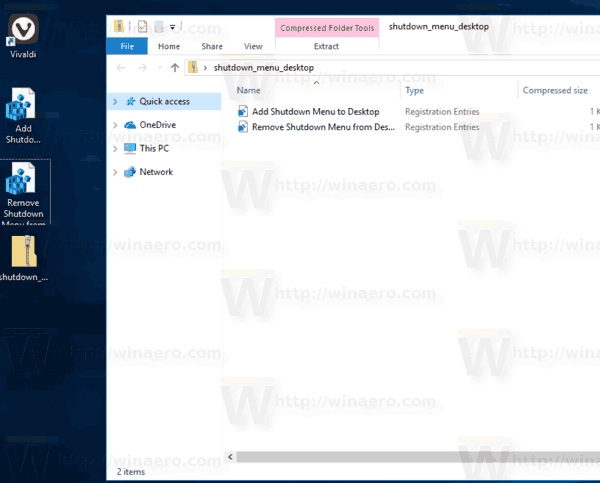
Bước 3: Nhấp đúp vào tập tin 'Add Shutdown Menu to Desktop.reg' và xác nhận thông báo khi được nhắc.
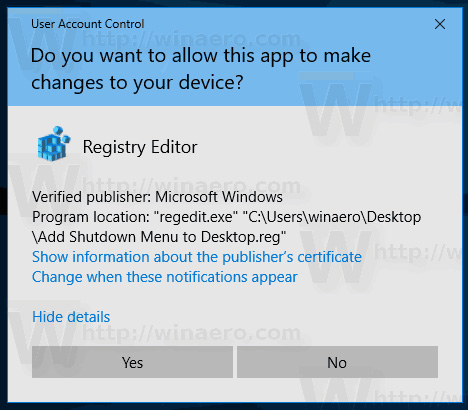
Bước 4: Nhấp chuột phải vào Desktop, giờ đây sẽ có một menu con mới 'Shut down' với bốn lệnh như hình dưới đây:
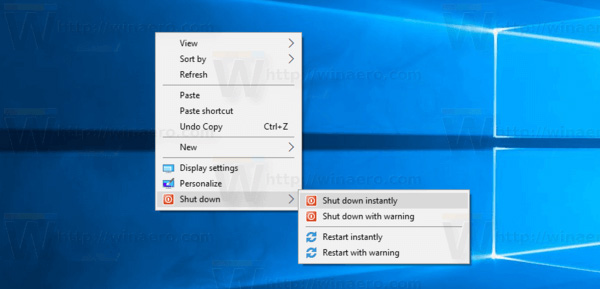
Tùy chọn 'Restart with warning' và 'Shutdown with warning' sẽ tạo ra một hộp thông điệp thông báo cho Windows 10 khởi động lại hoặc tắt. Người dùng sẽ có khoảng 15 giây để hủy bỏ tiến trình bằng lệnh với lệnh sau trong hộp thoại Run. shutdown -a
Phương pháp 2: Thêm Shutdown vào menu chuột phải trên Windows 10 bằng Winaero Tweaker
Ngoài ra, người dùng có thể thêm menu này nhanh chóng bằng cách sử dụng Winaero Tweaker. Chuyển đến Context MenuShut Down để kích hoạt nó.
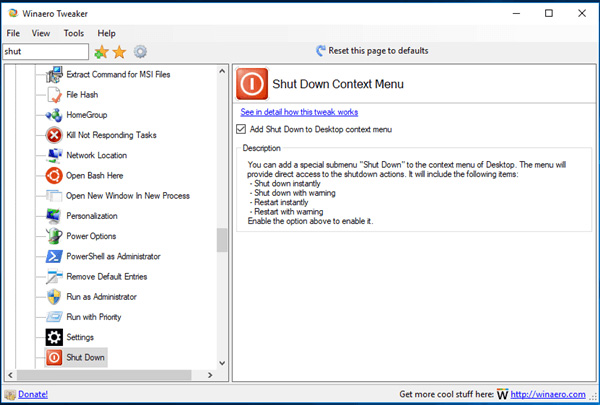
Tải ứng dụng ở đây: Winaero Tweaker Có hai giải pháp thay thế: thêm Shutdown vào menu chuột phải hoặc tạo phím tắt Shutdown.
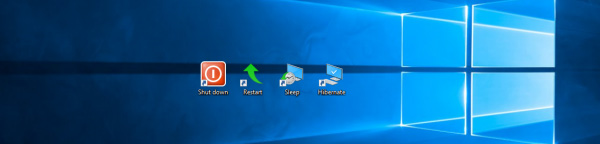
Cuối cùng, bạn có thể tạo hộp thoại Shutdown cổ điển, nó sử dụng thao tác Shutdown cũ vì không có tính năng mới tự động khởi động ứng dụng. Nhấn phím Win + D để thu nhỏ tất cả cửa sổ đang mở và sau đó nhấn Alt + F4 để hiển thị hộp thoại Shutdown cổ điển.
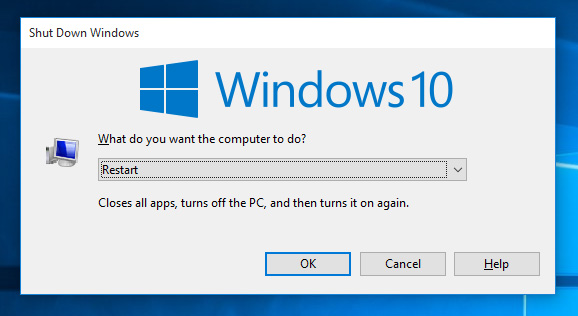
Chúc các bạn thực hiện thành công!
Nguồn : http://quantrimang.com/cach-them-shutdown-vao-menu-chuot-phai-tren-windows-10-143061
![[Thủ thuật] Tạo nút ảo tự động Shutdown, Hibernate, Restart… trên Windows 10](http://cdn.trangcongnghe.vn/thumb/160x240/2017-09/thu-thuat-tao-nut-ao-tu-dong-shutdown-hibernate-restart-tren-windows-10_1.jpg)